من الممكن أن يكون تحرير المقالات وإضافة التعليقات التوضيحية عليها مهمة مملة للغاية . قمت ذات مرة بتظليل النصوص في معظم الأماكن في مقالة ، مع ترك عقلي يعمل كالطيار الآلي حتى أدركت أني قمت بتظليل كل الفقرات وذلك ينافي الغرض من عملية تمييز النصوص . لذلك نحتاج لطريقة لإزالة التمييز من النصوص ، ولكن كيف ذلك ؟ هذه المقالة سوف تقدم لك دليلاً لكيفية إلغاء تمييز النص عن طريق برنامج PDFelement دون التراجع عن بقية عملك أو إجراء أي تغييرات أخرى على ملفك.
خطوات سهلة لإزالة تمييز النص من ملف PDF
أهم شيء هو أن يتم تنزيل وتثبيت أداة مسح علامات التمييز هذه على جهاز الكمبيوتر الخاص بك لضمان قيامك بالمهمة المناسبة . وبمجرد تثبيته ، تصبح جاهزاً للقيام بالمهمة .
الخطوة الأولى : استيراد ملف PDF في برنامج PDFelement
قم باستيراد المستند الذي ترغب في العمل عليه لبرنامج PDFelement من خلال فتح المستند من خلال "Open File…" في الجانب العلوي الأيسر من الشاشة . على نظام التشغيل Windows ستكون ملفاتك على الجانب الأيسر ، وعلى نظام Mac ستظهر نافذة منبثقة . استعرض المستندات الموجودة على جهاز الكمبيوتر الخاص بك لتحديد ملف PDF الذي ترغب في تحريره . وإذا كان الملف الذي تريد تحريره ليس بتنسيق PDF ، فالرجاء الرجوع إلى هذه المقالة التي كتبناها عن كيفية إنشاء ملفات PDF .

الخطوة الثانية : إزالة علامات تمييز النصوص من ملف الـ PDF
بمجرد فتح الملف ، انتقل إلى علامة التبويب "Comment" وقم باختيار "Highlight". انقر على المنطقة التي تريد إزالة التمييز منها . بمجرد النقر فوق الرمز ، سيتم تنشيط الأداة للقيام بالتحرير. يتم الإشارة إلى ذلك بواسطة المربع الذي يتكون حول المنطقة المحددة . انقر بزر الماوس الأيمن في أي مكان داخل المربع واختر "delete" من القائمة. سيؤدي هذا تلقائيًا إلى إزالة التمييز الذي تم تطبيقه مسبقاً . تذكر أن تقوم بحفظ المستند الخاص بك بعد التعديلات التي قمت بها !
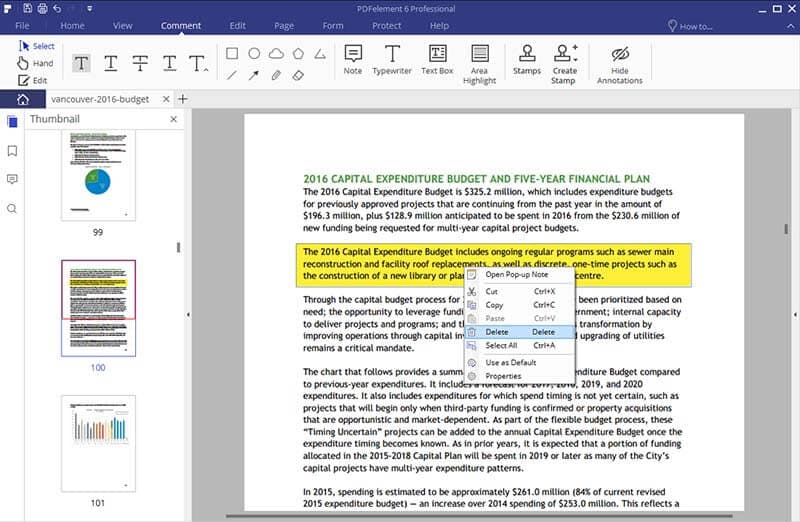
لإزالة تمييزات النصوص من ملفات PDF بشكل فعال ، يتوجب عليك استخدام الأداة المناسبة والمخصصة لهذا العمل . ويأتي برنامج PDFelement مع الكثير من الميزات كأفضل مزيل للتمييزات في ملفات PDF ، مما يسمح لك بإنهاء أي مهمة متعلقة بملفات PDF بكل سهولة . لن تكون بعد الآن بحاجة إلى التساؤل عن كيفية إزالة النصوص أو إضافتها ، أو إضافة الصور أو إزالتها ، أو نسخ الصور ولصقها ، أو تغيير الخطوط أو ما إلى ذلك . تقدم لك وظائف التحرير في ابرنامج عددًا كبيرًا من خيارات التحرير . كما تقوم ميزة OCR الخاصة به بتحويل المستندات الممسوحة ضوئيًا إلى حالة يمكن تحريرها.
تهدف الأدوات الموجودة في ملف PDF إلى دعم مهامك اليومية وتحسين المشاركة بين المستندات . وبجانب أداة تمييز بالألوان ، فإن هناك العديد من ميزات التوضيح الأخرى مثل وضع الخطوط تحت النصوص ، والنص المترابط ، والملاحظات اللاصقة ، والطوابع التي تسمح لفريقك بالتواصل بفعالية أثناء عملية التحرير والعصف الذهني . إلى جانب ميزاتنا الأخرى – مثل تقنية التعرف الضوئي على الحروف OCR ، والتحويل ، وإنشاء النماذج ، وأدوات استخراج البيانات – حيث يمكنك الحصول على جميع أدوات تحرير ملفات PDF الخاصة بك في مكان واحد !

